在 Hyper-V VM 與 Host 間複製檔案
 |  | 1 |  |  |
將 Host 檔案傳到 Hyper-V VM 對我來說一直是件麻煩事,我唯一會用的招式是設定讓 Host 跟 VM 網路相通,把 VM 當成網路上的主機,在遠端桌面登入時分享本地磁碟,或透過網路資料夾交換檔案。理論上應該有更簡單不用透過網路不必設權限的做法,但我一直沒花時間研究,就只會笨方法,今天來做個了結。
有個超簡單做法近在眼前。
Windows 8.1、Windows 2012R2 之後,Hyper-V 虛擬機器連線可支援「加強的工作階段模式 (Enhanced Session Mode)」,跟網路遠端桌面登入一樣可共用本機磁碟:
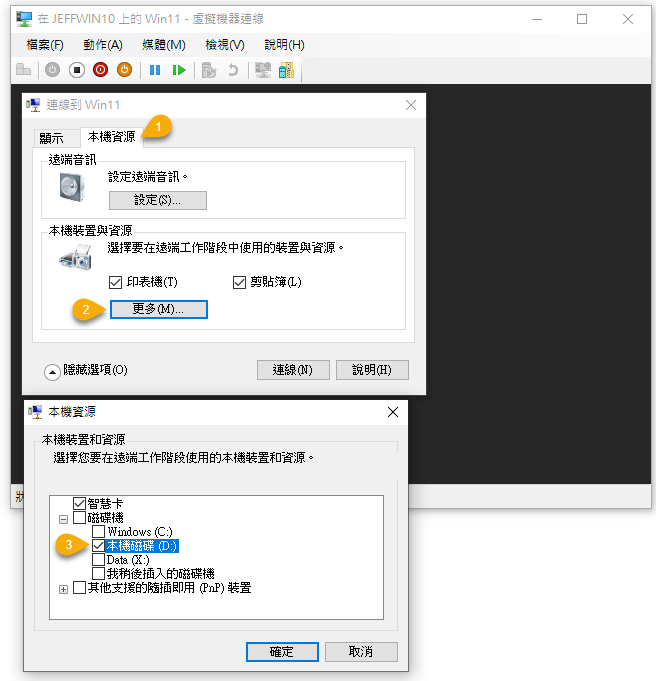
設定好連上 VM 後,在 VM 我的電腦便會出現共用的磁碟機,跟遠端桌面一樣,但優點是沒網路也能用:
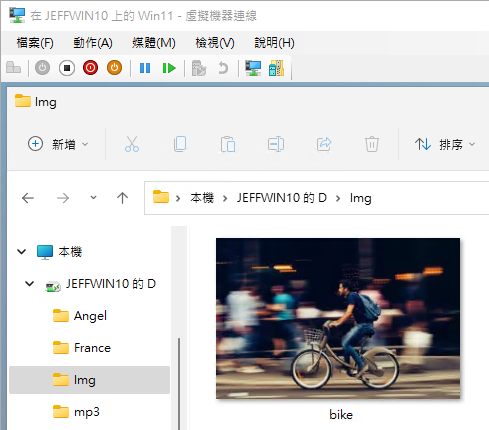
然後 Enhanced Session Mode 還有一招更簡單的做法 - 複製、貼上,連磁碟機共用都省了:
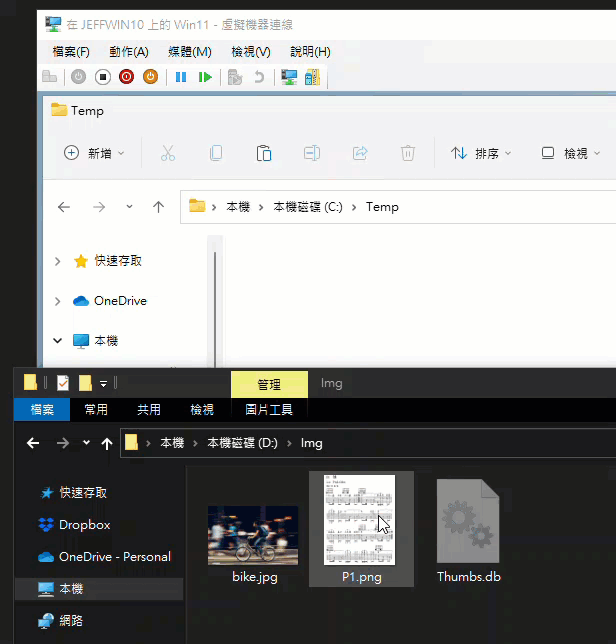
【補充】共用本機資源有以下前題:
- Hyper-V Host 需啟用 Enhanced Session Mode
- VMConnect 客戶端需為 Windows 8.1/10/2012R2/2016 以上版本
- VM 需啟用遠端桌面服務
除了 GUI 操作,有個 PowerShell 指令 Copy-VMFile 能將本機檔案複製到 VM 的指定路徑,或將 VM 檔案複製到 Host,雖然一次只能複製一個檔案,但可由 Host 端發動是一大優點,而且一樣不需要網路,可透過程式自動化或批次執行,能解決一些特殊情境的需求:
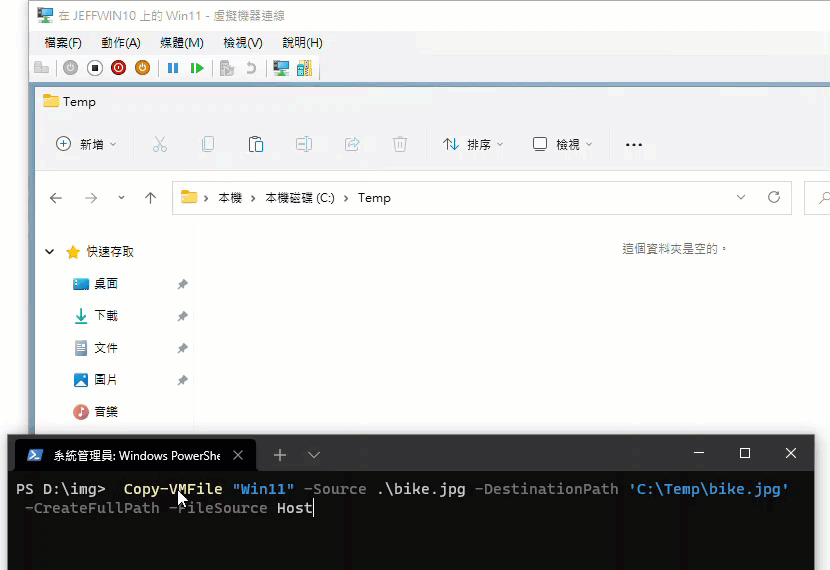
除此之外,關閉 VM,將其 vhd 掛成 Host 的本機磁碟也勉強算是一種解法,但用起來沒那麼方便。
學會這些,以後要在 Hyper-V VM 跟 Host 間搬檔案就不用再傷腦筋了。
【參考資料】
- Use local resources on Hyper-V virtual machine with VMConnect / MSDocs
- Copy files between Hyper-V and a guest VM by Prateek Singh
- How To Copy Files from a Host Server to a Hyper-V Virtual Machine by Brien Posey
Comments
# by JOJO
只能說,hyper v相對於其他虛擬機,這塊真的做得極差